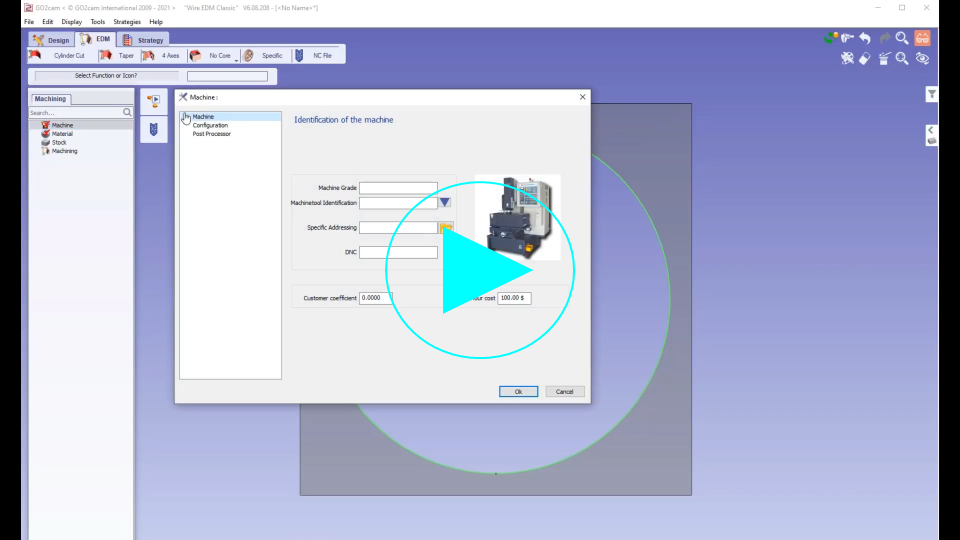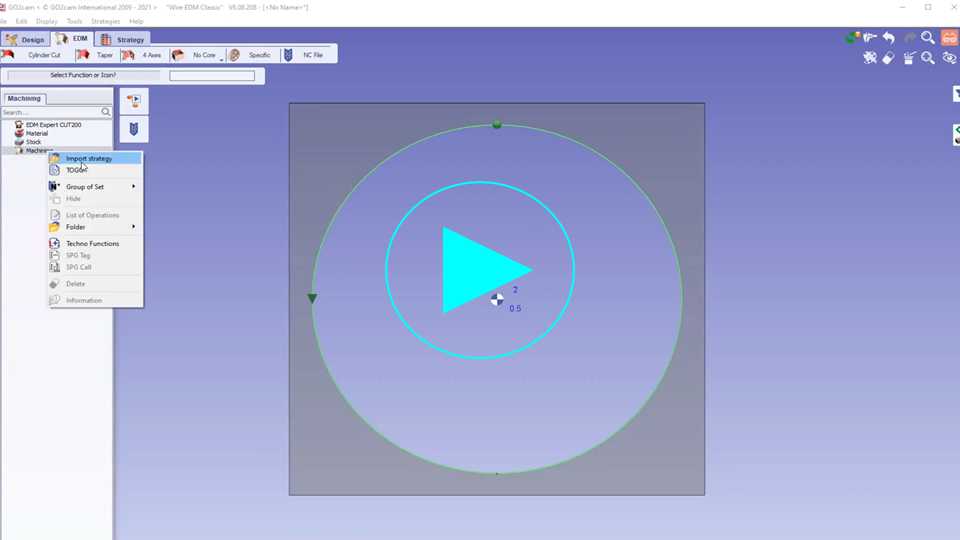The EDM-Expert interface offers a user-friendly platform giving access to EDM data for AgieCharmilles products(specifying machining parameters and selecting target machine options), enabling the creation of fully executable jobs. It acts as a mediator between various EDM-Expert modules, ensuring compatibility based on machine model and specific interfaces. The interface then seamlessly transfers the necessary data to GO2cam.
Pour maintenir la flexibilité du système et prendre en compte les futures mises à jour des modèles de machines ou les modifications des données EDM, l'interface intègre un mécanisme d'isolation. Cela évite la nécessité de modifications directes de GO2cam, garantissant une intégration robuste et adaptable.
|
Configuration
-
Définissez la machine MCE avec le post-processeur approprié.
-
Dans les paramètres de configuration de la machine, choisissez EdmExpert dans la liste déroulante sous Stratégies
-
Dans le premier champ, choisissez le répertoire où EDMExpert est installé.
-
Dans le deuxième champ, sélectionnez le nom de la machine. La famille et le nom de la machine sont séparés par un point-virgule et sont donnés au format (par exemple, "cut ;cut400").
-
Cliquez sur OK pour valider la configuration et enregistrer la machine.
|
 Vous pouvez trouver comment lier GO2cam et EDMexpert dans la vidéo ci-dessous :
Vous pouvez trouver comment lier GO2cam et EDMexpert dans la vidéo ci-dessous :
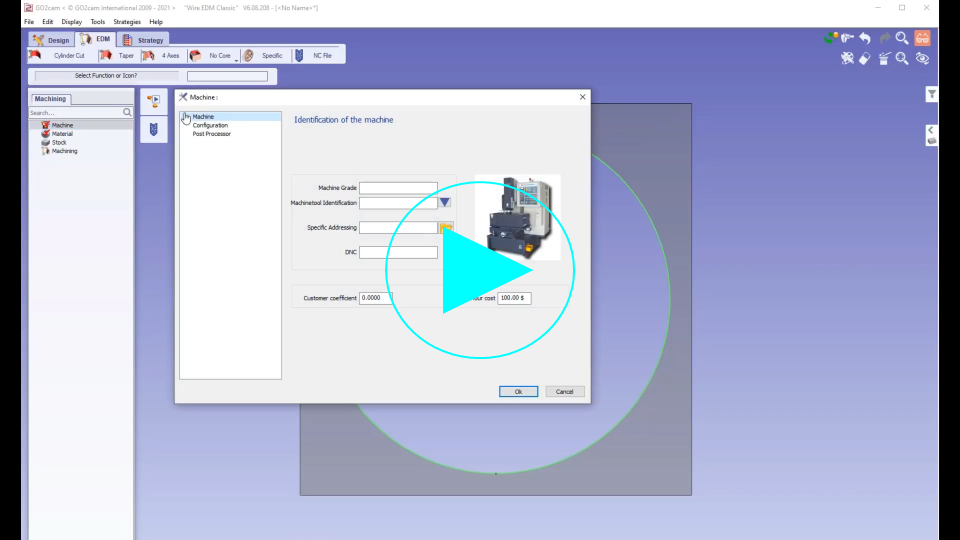
|
|
Processus
-
Lorsqu'une stratégie est appliquée, une connexion est établie à la base de données EDMExpert, et une fenêtre de sélection de séquence s'ouvre.
-
En fonction de la machine, les matériaux usinables, les fils utilisables et leurs diamètres sont récupérés.
-
À l'aide de menus déroulants, sélectionnez le matériau et le fil. Leurs codes respectifs sont affichés suivis du nom.
-
La hauteur du matériau et le diamètre du fil peuvent également être spécifiés.
-
En fonction des critères sélectionnés, une liste de séquences valides est affichée dans le champ de technologie intermédiaire. Pour certaines machines, tous les critères doivent être fournis pour que la liste soit affichée.
-
Cliquez avec le bouton droit dans le champ pour sélectionner, modifier ou créer une nouvelle séquence.
-
La création d'une nouvelle liste de séquences ouvre une fenêtre EDMExpert pour créer une séquence, initialisée avec les critères actuels. Triez ou sélectionnez la séquence, définissez les paramètres si nécessaire et générez les étapes. Définissez le nom de la séquence dans le champ fourni et validez pour l'enregistrer.
-
Lorsqu'une séquence est sélectionnée, un nom de fichier SEQ est demandé. Un fichier SEQ est généré, qui est ensuite lu par le post-processeur et intégré au programme. Le nom est affiché dans la liste de technologies intermédiaires et stocké dans les commentaires techniques de chaque cycle. La liste finale affiche les passes et les régimes utilisés.
-
Une fois qu'une séquence est sélectionnée ou créée, elle peut être modifiée en cliquant avec le bouton droit sur son nom dans la liste intermédiaire. Une fenêtre EDMExpert s'ouvre, permettant de modifier les valeurs de la séquence.
-
Dans la liste finale, sélectionnez la passe requise et confirmez pour passer à la fenêtre d'ajustement de la stratégie.
-
Après confirmation, si la machine appartient à la famille Millennium, un fichier TEC est créé à partir du fichier SEQ.
-
Validez la stratégie, définissez le profil et calculez. L'usinage est effectué selon le SEQ.
|
 Vous pouvez trouver comment générer un SEQ à partir d'EDMexpert dans la vidéo ci-dessous :
Vous pouvez trouver comment générer un SEQ à partir d'EDMexpert dans la vidéo ci-dessous :
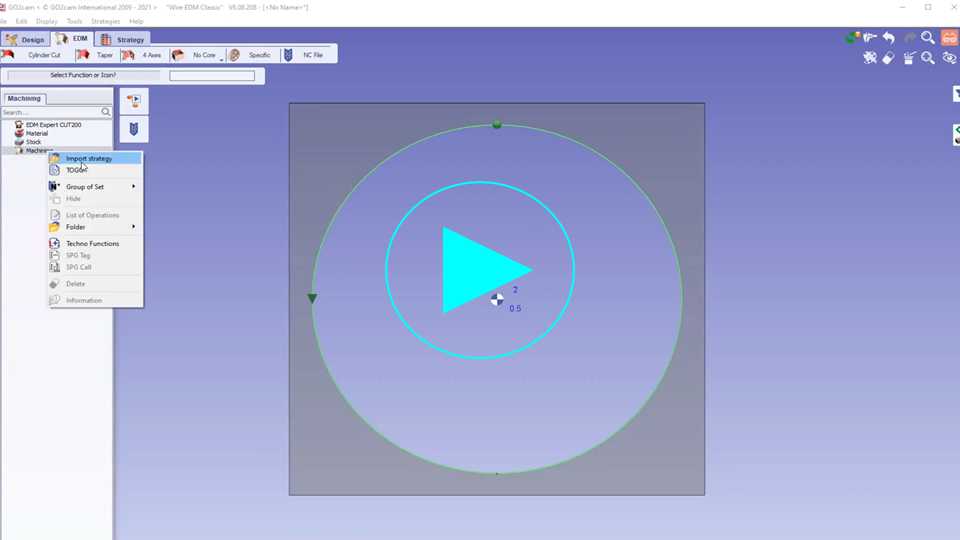
|